win10电脑屏幕开机出现雪花如何解决 windows10开机屏幕出现雪花状问题怎么处理
更新时间:2023-08-29 16:46:54作者:jiang
win10电脑屏幕开机出现雪花如何解决,近年来随着科技的快速发展,电脑已经成为我们日常生活中不可或缺的一部分,有时候我们在打开Windows 10电脑时会遇到一些问题,比如屏幕出现雪花状的情况。这种情况不仅影响了我们正常使用电脑的体验,还可能导致一些不必要的困扰。对于这种开机屏幕出现雪花状问题,我们应该如何处理呢?下面将为大家介绍几种解决方法,希望能够帮助到遇到类似问题的朋友们。
1、暂时来说除了强制关机重启,别无他法。
2、如果想永远远离花屏也不是没办法。只需关闭Win10的开机图片密码就行,具体怎样解决如下:
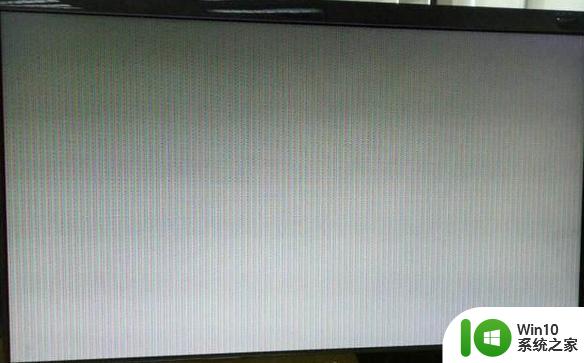
解决方法如下:
1、单击右下角【开始按钮】—>点击【用户图标】—>选择更改账户设置。
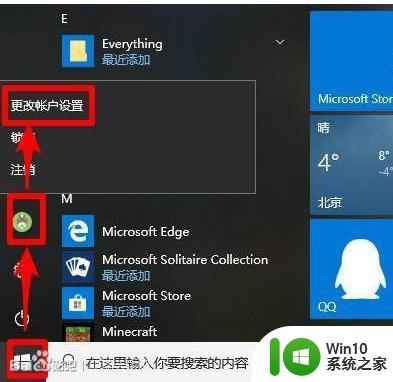
2、点击左边【登陆选项】—>在右边往下拉,找到【图片密码】,—>点击删除按钮,如图:
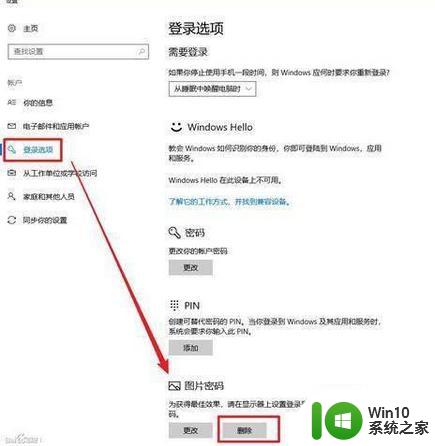
3、如果以上方法试过后偶尔还会出现花屏现象,建议点击电脑【设置】—>【系统】。
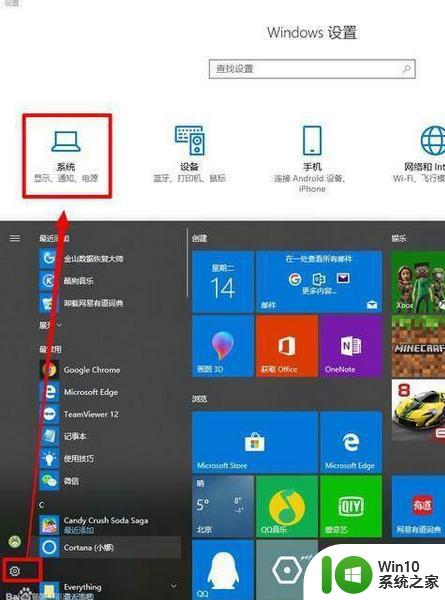
4、在左边选择【电源和睡眠】—>右边在【睡眠】的下拉菜单中,选择【从不】。
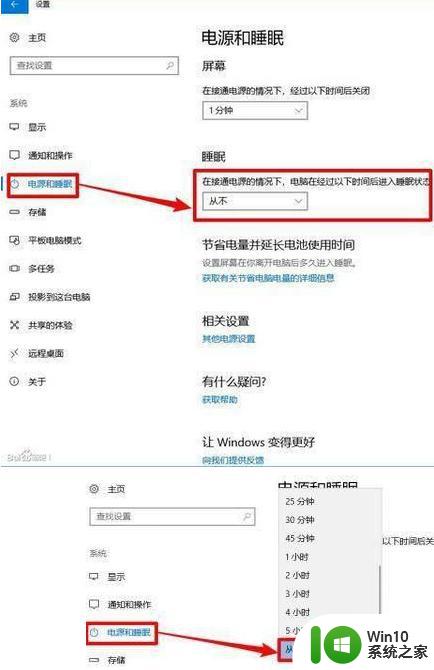
以上是解决win10电脑屏幕开机出现雪花的全部内容,如果遇到这种情况,您可以按照以上步骤进行解决,操作简单快速,一步到位。
win10电脑屏幕开机出现雪花如何解决 windows10开机屏幕出现雪花状问题怎么处理相关教程
- 电脑装完win10出现花屏怎么解决 如何修复电脑装完win10后出现的花屏问题
- win10待机唤醒后屏幕变白如何处理 win10电脑待机后唤醒后屏幕出现白屏的解决办法
- w10电脑打开网站出现花屏修复方法 w10打开网站花屏怎么办
- win10系统待机后唤醒会花屏如何解决 win10待机唤醒后屏幕花屏怎么办
- 电脑正常开机但显示器花屏win10无法正常使用怎么办 电脑显示器花屏怎么处理
- win10锁定屏幕出现黑屏的解决方法 win10电脑锁定屏幕后出现黑屏怎么办
- win10电脑显示屏出现花纹的修复方法 win10电脑显示屏有花纹怎么调
- w10系统屏幕两边有黑边如何解决 W10电脑屏幕两边出现黑边怎么处理
- win10电脑设置144hz花屏如何解决 win10电脑调144hz就花屏怎么办
- 电脑win10屏幕上面出现黑边怎么还原 电脑win10屏幕上面出现黑边怎么调整
- w10电脑屏幕两边都是黑的如何调整 怎样调整w10电脑屏幕两侧出现黑边的问题
- win10条纹的解决办法 win10屏幕下面出现彩色条纹怎么处理
- 蜘蛛侠:暗影之网win10无法运行解决方法 蜘蛛侠暗影之网win10闪退解决方法
- win10玩只狼:影逝二度游戏卡顿什么原因 win10玩只狼:影逝二度游戏卡顿的处理方法 win10只狼影逝二度游戏卡顿解决方法
- 《极品飞车13:变速》win10无法启动解决方法 极品飞车13变速win10闪退解决方法
- win10桌面图标设置没有权限访问如何处理 Win10桌面图标权限访问被拒绝怎么办
win10系统教程推荐
- 1 蜘蛛侠:暗影之网win10无法运行解决方法 蜘蛛侠暗影之网win10闪退解决方法
- 2 win10桌面图标设置没有权限访问如何处理 Win10桌面图标权限访问被拒绝怎么办
- 3 win10关闭个人信息收集的最佳方法 如何在win10中关闭个人信息收集
- 4 英雄联盟win10无法初始化图像设备怎么办 英雄联盟win10启动黑屏怎么解决
- 5 win10需要来自system权限才能删除解决方法 Win10删除文件需要管理员权限解决方法
- 6 win10电脑查看激活密码的快捷方法 win10电脑激活密码查看方法
- 7 win10平板模式怎么切换电脑模式快捷键 win10平板模式如何切换至电脑模式
- 8 win10 usb无法识别鼠标无法操作如何修复 Win10 USB接口无法识别鼠标怎么办
- 9 笔记本电脑win10更新后开机黑屏很久才有画面如何修复 win10更新后笔记本电脑开机黑屏怎么办
- 10 电脑w10设备管理器里没有蓝牙怎么办 电脑w10蓝牙设备管理器找不到
win10系统推荐
- 1 番茄家园ghost win10 32位旗舰破解版v2023.12
- 2 索尼笔记本ghost win10 64位原版正式版v2023.12
- 3 系统之家ghost win10 64位u盘家庭版v2023.12
- 4 电脑公司ghost win10 64位官方破解版v2023.12
- 5 系统之家windows10 64位原版安装版v2023.12
- 6 深度技术ghost win10 64位极速稳定版v2023.12
- 7 雨林木风ghost win10 64位专业旗舰版v2023.12
- 8 电脑公司ghost win10 32位正式装机版v2023.12
- 9 系统之家ghost win10 64位专业版原版下载v2023.12
- 10 深度技术ghost win10 32位最新旗舰版v2023.11